Aktualisiert December 2025 : Beenden Sie diese Fehlermeldungen und beschleunigen Sie Ihr Computersystem mit unserem Optimierungstool. Laden Sie es über diesen Link hier herunter.
- Laden Sie das Reparaturprogramm hier herunter und installieren Sie es.
- Lassen Sie es Ihren Computer scannen.
- Das Tool wird dann Ihren Computer reparieren.
Windows Update in Windows 10 existiert, um das Betriebssystem und andere Microsoft-Software auf dem neuesten Stand zu halten und erfordert wenig Eingriffe von uns. Dieses reibungslose Funktionieren kann jedoch zu Problemen führen, wenn eine Beschädigung der Systemdateien auftritt. Unter diesen Umständen können Windows Updates nicht installiert werden. Wenn beispielsweise eine Systemdatei beschädigt wurde, kann ein Update möglicherweise nicht installiert werden.
Glücklicherweise gibt es das eingebaute Windows-Tool wie DISM Tool in Windows 10/8 oder System Update Readiness Tool in Windows 7/Vista, das das Problem lösen kann. Wenn der Windows Update Troubleshooter oder der WU Online Troubleshooter Ihnen nicht geholfen hat, wird Ihnen dieser Beitrag vielleicht helfen.
Korrigiert beschädigte Windows Update-Systemdateien
Wir empfehlen die Verwendung dieses Tools bei verschiedenen PC-Problemen.
Dieses Tool behebt häufige Computerfehler, schützt Sie vor Dateiverlust, Malware, Hardwareausfällen und optimiert Ihren PC für maximale Leistung. Beheben Sie PC-Probleme schnell und verhindern Sie, dass andere mit dieser Software arbeiten:
- Download dieses PC-Reparatur-Tool .
- Klicken Sie auf Scan starten, um Windows-Probleme zu finden, die PC-Probleme verursachen könnten.
- Klicken Sie auf Alle reparieren, um alle Probleme zu beheben.
Um Windows Update-Korruptionen zu beheben, öffnen Sie ein erhöhtes Eingabeaufforderungsfenster. Geben Sie dazu einfach Command Prompt oder CMD in das Suchfeld ein, klicken Sie mit der rechten Maustaste auf Command Prompt und wählen Sie die Option’Als Administrator ausführen’. Wenn Sie nach einem Administratorkennwort oder einer Bestätigung gefragt werden, geben Sie das Kennwort ein oder klicken Sie auf Zulassen.
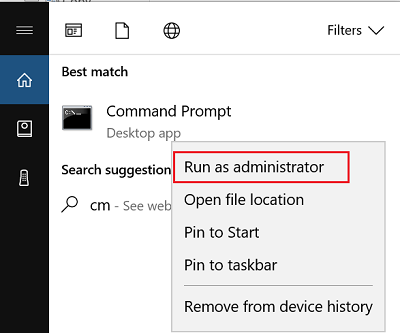
Geben Sie den folgenden Befehl ein, und drücken Sie dann die Eingabetaste, um DISM auszuführen:
DISM.exe /Online /Bild bereinigen /Gesundheit wiederherstellen
Bitte beachten Sie, dass Sie hier Geduld haben müssen, da der Vorgang bis zu mehreren Minuten dauern kann.
Wenn Sie den oben genannten Befehl ausführen, ersetzt DISM möglicherweise beschädigte oder fehlende Systemdateien durch gute. Wenn Ihr Windows Update-Client jedoch bereits defekt ist, werden Sie aufgefordert, eine laufende Windows-Installation als Reparaturquelle zu verwenden oder einen Windows-Side-by-Side-Ordner von einer Netzwerkfreigabe als Quelle der Dateien zu verwenden.
Sie müssen dann stattdessen den folgenden Befehl ausführen:
DISM.exe /Online /Cleanup-Image /RestoreHealth /Source:C:RepairSourceWindows /LimitAccess
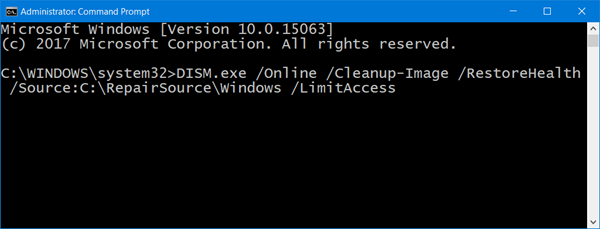
Hier müssen Sie den C:RepairSourceWindows Platzhalter durch den Ort Ihrer Reparaturquelle ersetzen.
Sobald der Prozess abgeschlossen ist, erstellt DISM eine Protokolldatei in %windir%/Logs/CBS/CBS/CBS.log und erfasst alle Probleme, die das Tool findet oder behebt.
Schließen Sie die Eingabeaufforderung, und führen Sie dann Windows Update erneut aus.
Benutzer von Windows 7, Windows Vista, Windows Server 2008 R2 und Windows Server 2008 müssen das CheckSUR Tool herunterladen und ausführen.
Wenn Sie weitere Hilfe zu diesem Thema benötigen, überprüfen Sie diesen Beitrag – Windows Updates können nicht installiert werden oder werden nicht heruntergeladen.
EMPFOHLEN: Klicken Sie hier, um Windows-Fehler zu beheben und die Systemleistung zu optimieren
